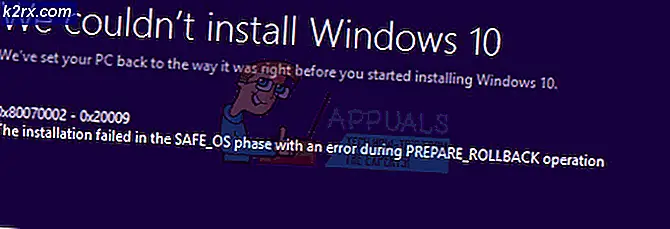So beheben Sie den BitTorrent-Fehler "Der Prozess kann nicht auf die Datei zugreifen"
Einige Windows-Benutzer haben berichtet, dass sie regelmäßig dieDer Prozess kann nicht auf die Datei zugreifen, da sie von einem anderen Prozess verwendet wirdFehler beim Herunterladen von Peer-to-Peer-Inhalten über BitTorrent. Es wurde bestätigt, dass dieses spezielle Problem in vielen verschiedenen BitTorrent-Builds auftritt.
Nach der Untersuchung dieses speziellen Problems stellt sich heraus, dass es verschiedene Ursachen gibt, die diesen Fehlercode in BitTorrent verursachen können. Hier ist eine Liste potenzieller Schuldiger:
Jetzt, da Sie jeden potenziellen Schuldigen kennen, der die Ursache für dieDer Prozess kann nicht auf die Datei zugreifen, da sie von einem anderen Prozess verwendet wird"Fehler": Hier ist eine Liste der überprüften Methoden, mit denen Sie das Problem beheben können:
Methode 1: Schließen Sie alle Anwendungsprozesse, die möglicherweise stören
Wenn Sie gerade erst mit der Behebung dieses speziellen Problems beginnen, müssen Sie zunächst sicherstellen, dass keine derzeit ausgeführte Drittanbieteranwendung tatsächlich versucht, Daten in dieselben Dateien zu schreiben, wie dies BitTorrent versucht das gleiche.
Es ist nicht ungewöhnlich, dass Dateiindexer wie File Explorer (Windows) und Finder (macOS) dieses Problem verursachen. Stellen Sie daher sicher, dass der Ordner des Torrents, der derzeit den Fehler auslöst, derzeit nicht in einem Dateiindizierungs-Tool geöffnet ist.
Ein weiterer potenzieller Schuldiger ist Diamond Tool oder eine Alternative, mit der auch ISO-Dateien gemountet werden können. Es ist uns gelungen, viele Benutzerberichte zu finden, die bestätigen, dass das Problem in ihrem Fall unmittelbar nach dem Mounten einer ISO-Datei aufgetreten ist, die sich noch im Seeding befand in BitTorrent.
Wichtig: Wenn das herkömmliche Schließen der Anwendungen das Problem nicht behebt, sollten Sie sich die Zeit nehmen, um sicherzustellen, dass keine Hintergrundprozesse, die zu den verdächtigen Anwendungen gehören, dieses Problem noch verursachen. Drücken Sie dazu Strg + Umschalt + Esc öffnen TaskmanagerScrollen Sie dann durch die Registerkarte Prozesse nach unten und schließen Sie einen beliebigen Prozess (von Klicken Sie mit der rechten Maustaste auf> Aufgabe beenden), die zu den störenden Anwendungen gehört.
Falls Sie bereits eine Anwendung geschlossen haben, die möglicherweise dieDer Prozess kann nicht auf die Datei zugreifen, da sie von einem anderen Prozess verwendet wirdWenn ein Fehler in BitTorrent auftritt und das gleiche Problem weiterhin auftritt, fahren Sie mit dem nächsten möglichen Fix fort.
Methode 2: Erneutes Herunterladen der Datei außerhalb eines Dropbox / Drive / OneDrive-Ordners (falls zutreffend)
Ein weiteres Szenario, das möglicherweise den Fehler in BitTorrent auslöst, besteht darin, dass Sie versucht haben, eine Torrent-Datei (über BitTorrent) an einem Speicherort herunterzuladen, der derzeit von Google Drive, Microsoft OneDrive oder Dropbox verwaltet wird.
Dies führt zu einem Konflikt zwischen BitTorrent und der Cloud-Speicheranwendung, wenn beide gleichzeitig versuchen, auf Dateien aus diesem bestimmten Ordner zuzugreifen.
Mehrere betroffene Benutzer, die mit demselben Problem konfrontiert waren, haben berichtet, dass die einzige Möglichkeit zur Behebung des Problems in diesem Fall darin besteht, den Torrent einfach aus dem zu löschen Cloud-Speicher Speicherort und erneutes Herunterladen an einem normalen Speicherort außerhalb des Bereichs von Drive, OneDrive oder DropBox.
Wenn Sie sich nicht sicher sind, wie Sie dies tun sollen, befolgen Sie die folgenden Anweisungen:
- Öffnen Sie BitTorrent, klicken Sie mit der rechten Maustaste auf den Torrent, der den Fehler auslöst, und klicken Sie auf Entfernen und> Torrent + -Daten löschen.
- Doppelklicken Sie auf .torrent Datei erneut und wählen Sie einen anderen Speicherort aus, der außerhalb des Bereichs Ihrer Cloud-Speicherlösung liegt.
Wenn dieses Problem noch nicht behoben ist, fahren Sie mit der folgenden Methode fort.
Methode 3: Stoppen der Antivirus-Interferenz (falls zutreffend)
Wie sich herausstellt, kann dieses Problem auch auftreten, wenn Ihr Antivirenprogramm Torrent-Dateien kennzeichnet, die Sie gerade aufgrund eines falsch positiven Ergebnisses heruntergeladen haben. Wenn Sie sich in diesem speziellen Szenario befinden, haben Sie drei Möglichkeiten:
- Deaktivieren der Antivirus-Suite
- Whitelisting des Download-Ordners von BitTorrent in Ihrer AV-Suite
- Deinstallation der Antivirensuite eines Drittanbieters (falls zutreffend)
Abhängig von der Schwere desDer Prozess kann nicht auf die Datei zugreifen, da sie von einem anderen Prozess verwendet wird‘Fehler, zögern Sie nicht, eine der folgenden Unteranleitungen auszuwählen.
Wenn Sie nach einer vorübergehenden Lösung suchen, mit der Sie den Download abschließen können, wählen Sie Unteranleitung A..
Wenn Sie das Problem beheben möchten, ohne Änderungen an Ihren Sicherheitsprotokollen vorzunehmen, gehen Sie zu Unteranleitung B..
Und schließlich, wenn Sie auf die aktuelle AV von Drittanbietern verzichten können, folgen Sie Unterführer C..
A. Deaktivieren der Antivirus Suite
Mehrere betroffene Benutzer haben berichtet, dass sie es geschafft haben, das vorübergehende Auftreten dieses Problems zu verhindern (gerade genug, um den Download des Torrents abzuschließen, indem der Echtzeitschutz Ihres Antivirenprogramms vorübergehend deaktiviert wurde.
Wenn Sie eine AV-Suite eines Drittanbieters verwenden, können Sie den Echtzeitschutz normalerweise deaktivieren, indem Sie mit der rechten Maustaste auf das Symbol der Antivirenleiste klicken und nach einer Option suchen, mit der Sie die Schutzschilde vorübergehend deaktivieren können.
HINWEIS: Wenn Sie das integrierte AV (Windows Defender + Windows Firewall) verwenden, Befolgen Sie diese Schritte, um den Echtzeitschutz zu deaktivieren.
B. Whitelisting des Download-Ordners von BitTorrent
Wenn Sie Ihre Antivirus-Suite mögen, besteht die eleganteste Lösung (aber auch die langwierigste) darin, den Download-Ordner, den Sie für die über BitTorrent heruntergeladenen Peer-to-Peer-Inhalte verwenden, auf die Whitelist zu setzen, um zu verhindern, dass Ihr AV stört .
Dies ist in Situationen wirksam, in denenDer Prozess kann nicht auf die Datei zugreifen, da sie von einem anderen Prozess verwendet wirdDer Fehler wird durch die Tatsache verursacht, dass Ihre AV-Suite versucht, dieselben Torrent-Dateien zu scannen, auf die BitTorrent zu schreiben versucht.
Hinweis: Wenn Sie eine Suite eines Drittanbieters verwenden, suchen Sie online nach bestimmten Schritten, wie Sie dies entsprechend der von Ihnen verwendeten Software tun können.
Wenn Sie dagegen Windows Defender + Windows-Firewall als Standard-Antiviren- / Firewall-Suite verwenden, befolgen Sie die folgenden Anweisungen:
- Drücken Sie Windows-Taste + R. zu öffnen a Lauf Dialogbox. Geben Sie als Nächstes ‘ms-einstellungen: windowsdefender‘Im Textfeld, dann drücken Sie Eingeben das öffnen Windows Defender Fenster.
- Wechseln Sie in der Windows-Sicherheitssuite zum rechten Bereich und klicken Sie auf Öffnen Sie die Windows-Sicherheit.
- Sobald Sie in der Windows-Sicherheit Klicken Sie auf die Registerkarte Viren- und Bedrohungsschutz aus der Liste der verfügbaren Optionen.
- Sobald Sie in der Viren- und Bedrohungsschutz Einstellungsmenü, klicken Sie auf Einstellungen verwalten Klicken Sie im rechten Menü auf Fügen Sie einen Ausschluss hinzu (unter Ausschlüsse).
- Navigieren Sie abschließend zu dem Ordner, der als Standardspeicherort für jeden BitTorrent-Download dient, und fügen Sie ihn der Liste der ausgenommenen Elemente hinzu, bevor Sie die Änderungen speichern.
- Kehren Sie zu BitTorrent zurück und erzwingen Sie eine erneute Überprüfung des Torrents, der den Fehler verursacht hat, um festzustellen, ob das Problem jetzt behoben ist.
C. Deinstallieren der AV Suite eines Drittanbieters
Wenn dieses Problem bei einer Suite eines Drittanbieters auftritt und Sie es nicht besonders mögen, können Sie es einfach deinstallieren, um das Problem zu beheben.Der Prozess kann nicht auf die Datei zugreifen, da sie von einem anderen Prozess verwendet wird' Error.
Hinweis: Beachten Sie, dass Ihr Computer nach der Deinstallation der Suite eines Drittanbieters, die dieses Problem verursacht, automatisch zur Standardsicherheitskombination (Windows Defender + Windows Firewall) zurückkehrt.
Wenn Sie entschlossen sind, die Suite eines Drittanbieters zu deinstallieren, die dieses Problem verursacht, befolgen Sie die folgenden Anweisungen:
- Drücken Sie Windows-Taste + R. zu öffnen a Lauf Dialogbox. Geben Sie als Nächstes ein ‘Appwiz.cpl’ in das Textfeld und drücken Sie Eingeben das öffnen Programme und Funktionen Speisekarte.
- Sobald Sie in der Programme und Funktionen Scrollen Sie auf dem Bildschirm durch die Liste der installierten Anwendungen und suchen Sie die Antivirensuite, die Sie deinstallieren möchten.
- Nachdem Sie die problematische Suite gefunden haben, klicken Sie mit der rechten Maustaste darauf und wählen Sie Deinstallieren aus dem gerade erschienenen Kontextmenü.
- Befolgen Sie im Deinstallationsbildschirm die Anweisungen auf dem Bildschirm, um die Deinstallation abzuschließen. Starten Sie dann Ihren Computer neu und prüfen Sie, ob das Problem nach dem nächsten Start behoben ist.